נלמד אתכם איך להשתמש ב-Topics API כדי לתת מענה לתרחישים ספציפיים של פרסום דיגיטלי.
לפני שמתחילים
השלב הראשון הוא להכיר את Topics API ואת השירותים.
- לעיון במסמכים למפתחים:
- בתור התחלה, כדאי לקרוא את הסקירה הכללית כדי להתעדכן ב-Topics API וביכולות שלו.
- כדאי לצפות בהדרכה המפורטת של הנושאים (סרטון).
- נסה את הדגמות header של Topics ו-JavaScript API.
- משדרגים את ההדגמות (שתיהן מספקות קישורים לקוד שלהן) ומפעילים אותן מהאתר שלכם.
- כדי להבין את הפרטים יותר, קוראים את ההסבר של ה-API.
- בודקים את סטטוס ההטמעה ואת ציר הזמן של Topics API.
- להבין מה תפקידו של ה-API בתמיכה ברלוונטיות של מודעות בעתיד ללא קובצי cookie.
- כדי לקבל עדכונים על שינויים בסטטוס ה-API, הצטרפו לרשימת התפוצה למפתחים והתעדכנו בעדכונים האחרונים של Topics.
- החדשות האחרונות לגבי Topics API
- תוכלו להוסיף מידע לשיחה באמצעות בעיות ב-GitHub או שיחות W3C.
- אם אתם נתקלים במונחים לא מוכרים, מומלץ לעיין במילון המונחים של ארגז החול לפרטיות.
- למידע נוסף על מושגים ב-Chrome, כמו דגלים של Chrome, אפשר לעיין בסרטונים הקצרים ובמאמרים שזמינים בכתובת goo.gle/cc.
פיתוח ובדיקה באופן מקומי
בקטע הזה נסביר איך לנסות את Topics API כמפתח פרטי.
- בדיקה ופריסה מקומית (זמן משוער: כיומיים)
- מפעילים את ה-API באמצעות הדפדפן המקומי משורת הפקודה עם feature flags. בדקו את הכותרת ואת ההדגמות של JavaScript API כדי לראות את הנושאים בפעולה (סרטון הדרכה).
- מריצים את Topics colab כדי לבדוק את הסקת הנושאים באמצעות מודל למידת המכונה של Topics.
הפעלת Topics בדפדפן
כדי להפעיל את Topics API במופע של Chrome משלכם לצורך בדיקה מקומית, יש שתי אפשרויות:
- פותחים את chrome://flags/#privacy-sandbox-ads-apis ומפעילים את ממשקי ה-API של ארגז החול לפרטיות.
- (מומלץ) מפעילים את Chrome משורת הפקודה עם דגלים ב-Chromium באמצעות פרמטרים ספציפיים ל-Topics API כדי להגדיר לפי הצורך.

כדי לקבל שליטה פרטנית יותר על תכונות של Topics, מריצים את Chrome משורת הפקודה. לדוגמה, יש אפשרות להגדיר תקופות של נושאים (תקופות הזמן שבהן ה-API משתמש כדי לחשב תחומי עניין של משתמשים) ולהגדיר את ההתנהגות של ה-API בהתאם לצרכים שלכם.
חשוב לזכור שאם chrome://flags/#privacy-sandbox-ads-apis מופעלת, הפעולה הזו תבטל את ההגדרה של מערכת ההפעלה של שורת הפקודה, תחזיר אותו לערך ברירת המחדל (כרגע שבוע אחד).
תצוגה מקדימה של המנגנונים של Topics API
אפשר לקבל חשיפה מקומית של המנגנונים הבסיסיים של Topics API באמצעות הכלים chrome://topics-internals.
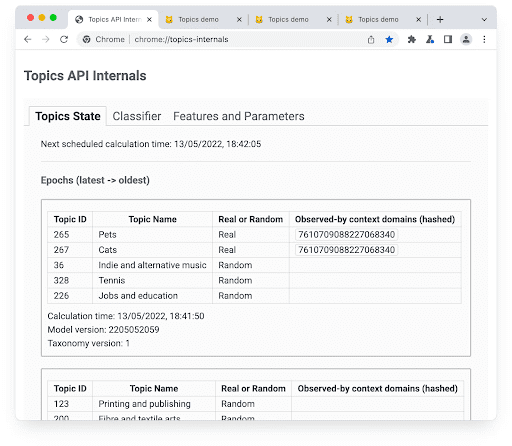
ניתן להשתמש בכלי Topics API Internals כדי לבדוק באופן מקומי את המסווג על סמך האתרים שבהם אתם מבקרים.
בעזרת הכלי הזה אפשר לבדוק:
- סטטוס הנושאים: הצגת הנושאים שנצפו אצל המשתמש הנוכחי.
- מסווג: תצוגה מקדימה של הנושאים שמשויכים לשמות מארחים.
- תכונות ופרמטרים: צפייה בערכי פרמטרים של API כדי לוודא שסימונים של תכונות פועלים באופן תקין.
איך מבצעים ניפוי באגים בנושאים באמצעות הכלי 'נתונים פנימיים'
איך ה-API מחזיר נושאים
אם אין ב-Chrome מספיק נושאים מתועדים כדי ליצור את חמשת הנושאים המובילים למשך תקופה של זמן מערכת (שבוע אחד), Topics API יוסיף נושאים אקראיים כדי להשלים את חמשת הנושאים המובילים. העמודה 'נושאים פנימיים' בכותרת אמיתית או אקראית מציינת אם הנושא הספציפי הזה התבסס על תצפית אמיתית או על "מרווח פנימי" נוסף כדי להשלים את חמשת המובילים. מידע נוסף על המנגנון הזה זמין במאמר הסבר.
בכל תקופת זמן לקביעת נושאים, הנושא נבחר באופן אקראי מתוך חמשת הנושאים המובילים של המשתמש באותה תקופת זמן. אם לא נצפו מספיק נושאים במהלך התקופה של התקופה הנוכחית, נושאים נוספים ייבחרו באופן אקראי ויכללו חמישה נושאים נוספים. הנושאים שנבחרו באופן אקראי כפופים לסינון.
כדי לשפר את הפרטיות ולהבטיח שכל הנושאים יוצגו, יש סיכוי של 5% שהנושא שנבחר לתקופה של זמן מערכת ייבחר באופן אקראי מכל הנושאים, במקום להיבחר מתוך הנושאים שנבדקו. כמו במקרה שלמעלה, שבו נצפו מעט מדי נושאים, נושאים שנבחרו באופן אקראי אינם כפופים לסינון.
מידע נוסף על אופן בחירת הנושאים זמין בקטע סיווג נושאים.
המלצות עיקריות
- חשוב לסגור (ולהפסיק) את כל התהליכים של Chrome לפני שמפעילים את התהליך החדש באמצעות הדגלים.
- אם מבצעים את הבדיקה בסביבה המקומית, צריך להשבית את chrome://flags/#privacy-sandbox-ads-apis, מכיוון שהוא מבטל את ההגדרות של שורת הפקודה וחוזר לערכי ברירת המחדל.
- תוכלו להשתמש בדף ניפוי הבאגים כדי להבין איך Topics API פועל באופן מקומי.
- אם יש לכם שאלות, תוכלו למצוא הסבר במאמר בעיות ב-GitHub.
- אם ה-API לא פועל כמצופה, אפשר לנסות את הטיפים שלנו לפתרון בעיות.
תכנון הפריסה של ה-MVP
Topics API מאפשר גישה לנושאים שמעניינים את המשתמשים, בלי שהם יצטרכו לבקש לעקוב אחר האתרים שהמשתמשים מבקרים בהם או לחשוף את היסטוריית הניווט שלהם.
ה-caller של Topics API הוא הישות שקוראת לשיטת JavaScript document.browsingTopics(), או עוקבת אחרי נושאים וניגשים אליהם באמצעות כותרות של בקשות HTTP. הקוד שלך וה-eTLD+1 שממנו הוא נקרא, במקרה הזה, הוא מבצע הקריאה החוזרת. כשמפעילים את Topics API, למעשה נותנים לדפדפן של המשתמש הוראה לצפות בנושאים שמעניינים אותו כשהמשתמש מבקר באתר. ביקור זה מובא בחשבון לאחר מכן בחישוב הנושאים עבור התקופה הבאה.
Topics API נועד לסנן תוצאות לפי קריאה או לפי eTLD+1 של הקשר הקריאה. במילים אחרות, מקור ה-iframe (כשמשתמשים ב-JavaScript API) או כתובת ה-URL של בקשת האחזור (כשמשתמשים בכותרות) נחשב למתקשר, והנושאים מחושבים בהתאם לקורא הזה.
התרשים הבא ממחיש את הגישה הזו:
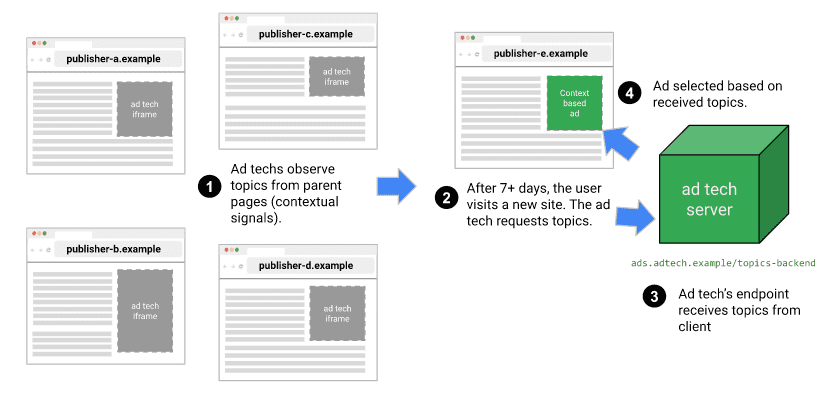
בתרשים הזה:
- משתמש פותח את Chrome ונכנס למספר אתרים (customerA.example, customerB.example.br וכו') שכוללים את ה-iframe של טכנולוגיית המודעות (מקור: iframe.adtech.example) או את הכותרות של העברת השיחה לאחזור.
- Chrome יתעד את הנושאים שמעניינים את המשתמש הזה.
- לאחר שבעה ימים של ניווט, ו-Topics API בודק את הנושאים שמעניינים אותם, אותו משתמש באותו מכשיר מבקר באתר יעד (publisher-e.example). Topics API מחזיר רשימה של נושאים, ובדוגמה הספציפית הזו יוחזר נושא אחד שמחושב מהשבוע הקודם של תצפיות על המשתמש הזה.
- רק דפדפנים של משתמשים שביקרו באתרים שהפונקציה adtech.example זיהתה בשלב 1 יחזירו תוצאות של נושאים בשלב 2 (אנחנו קוראים לסינון תצפית כזה – לא ניתן לראות נושאים של משתמשים שמעולם לא ראיתם בעבר).
- באמצעות הרשימה (של נושא אחד בינתיים) תוכלו לקרוא לממשק ה-API לקצה העורפי (ads.adtech.example/topics-backend) כדי להשתמש בנתוני הנושאים כחלק ממערך הנתונים ההקשרי.
- עכשיו, בהתאם לתרחיש השימוש שלך, אפשר ליצור חוויה מותאמת אישית יותר למשתמש הזה באמצעות גישה לנושאים שמעניינים אותך במהלך השבועות האחרונים.
קריאה ל-Topics API
יש שתי דרכים לצפות בנושאים של משתמש ולגשת אליהם. אפשר להשתמש
- ה-JavaScript API מתוך iframe:
- הוספת iframe באתרי יעד (אתרים של בעלי תוכן דיגיטלי) שמכיל קוד JavaScript שקורא ל-Topics API באמצעות
document.browsingTopics().
- הוספת iframe באתרי יעד (אתרים של בעלי תוכן דיגיטלי) שמכיל קוד JavaScript שקורא ל-Topics API באמצעות
- אפשרות לכותרות:
- מאחזרים (מומלץ) או XHR (לא מומלץ, והיו זמינים רק במהלך גרסת המקור לניסיון שהושלמה):
- אפשר לגשת לנושאים מהכותרת
Sec-Browsing-Topicsבבקשות שנשלחות לקצה העורפי של טכנולוגיית המודעות. זוהי האפשרות בעלת הביצועים הטובים ביותר (זמן אחזור נמוך לצפייה בנושאים של משתמש ספציפי אחד).
- אפשר לגשת לנושאים מהכותרת
- שימוש בתג iframe עם המאפיין
browsingtopics:- אפשר להוסיף iframe עם המאפיין
browsingtopicsו-Chrome יכלול נושאים (שנשמרו במסגרת eTLD+1 של ה-iframe) בכותרתSec-Browsing-Topicsבמסגרת הבקשה ל-iframe.
- אפשר להוסיף iframe עם המאפיין
- מאחזרים (מומלץ) או XHR (לא מומלץ, והיו זמינים רק במהלך גרסת המקור לניסיון שהושלמה):
הטמעה באמצעות JavaScript ו-iframes
מומלץ לפצל את הדגמת JavaScript API של Topics או את הדגמת הכותרת ולהשתמש באחת מהאפשרויות האלה כנקודת התחלה לקוד שלכם.
ניתן לכלול רכיב <iframe> ב-HTML או להוסיף iframe באופן דינמי עם JavaScript. אחת מהדרכים ליצור באופן דינמי iframe היא באמצעות קוד ה-JavaScript הבא:
const iframe = document.createElement('iframe');
iframe.setAttribute('src', 'https://...');
document.body.appendChild(iframe);
כדי לבדוק אם Topics API נתמך וזמין במכשיר הזה, אפשר להשתמש בזיהוי התכונות:
'browsingTopics' in document && document.featurePolicy.allowsFeature('browsing-topics') ?
console.log('document.browsingTopics() is supported on this page') :
console.log('document.browsingTopics() is not supported on this page');
מפעילים את Topics API מתוך ה-iframe הזה:
const topics = await document.browsingTopics();
אמורה להופיע רשימה של נושאים שנצפו לגבי המשתמש הזה בשלושת השבועות האחרונים. חשוב לזכור שהרשימה הזו יכולה להיות ריקה או לכלול 1, 2 או 3 נושאים, מתקופה של עד שלושת השבועות האחרונים.
הנה דוגמה למה שה-API מחזיר:
[{'configVersion': String,
'modelVersion': String,
'taxonomyVersion': String,
'topic': Number,
'version': String}]
- configVersion: מחרוזת שמזהה את התצורה הנוכחית.
- modelVersion: מחרוזת לזיהוי המסווג של למידת המכונה שמשמשת להסקת נושאים.
- taxonomyVersion: מחרוזת המזהה את קבוצת הנושאים שהדפדפן משתמש בהם כרגע.
- topic: מספר שמזהה את הנושא בטקסונומיה.
- version: מחרוזת המשלבת את
configVersionואתmodelVersion.
הטמעה עם כותרות HTTP
אפשר לגשת לנושאים מהכותרת Sec-Browsing-Topics של בקשת fetch()/XHR, או מתוך בקשת iframe.

fetch().אפשר לסמן את הנושאים שסופקו על ידי כותרות הבקשות כנושאים שנצפו. לשם כך צריך להגדיר את הכותרת Observe-Browsing-Topics: ?1 בתשובה לבקשה. לאחר מכן הדפדפן ישתמש בנושאים האלה כדי לחשב את הנושאים שמעניינים את המשתמש.
אם ה-API מחזיר נושא אחד או יותר, בקשת אחזור ל-eTLD+1 שממנה נצפו הנושאים תכלול כותרת Sec-Browsing-Topics כמו זו:
(325);v=chrome.1:1:1, ();p=P000000000
אם ה-API לא מחזיר נושאים, הכותרת תיראה כך:
();p=P0000000000000000000000000000000
המערכת מוסיפה ערכי כותרת מסוג Sec-Browsing-Topics כדי לצמצם את הסיכון שתוקף ילמד את מספר הנושאים שמוגבלים לקורא על סמך אורך הכותרת.
הטמעה באמצעות fetch()
בדף של בעל התוכן הדיגיטלי, יש להוסיף את הקוד לבקשת האחזור ולהקפיד לכלול {browsingTopics: true}.
fetch('<topics_caller_eTLD+1>', {browsingTopics: true})
.then((response) => {
// Process the response
})
בדפדפנים שתומכים ב-API, בקשת ה-fetch() תכלול כותרת Sec-Browsing-Topics שבה מפורטים הנושאים שתועדו עבור שם המארח של כתובת ה-URL של הבקשה.
הטמעה באמצעות iframe
בדומה לבקשת fetch(), הכותרת Sec-Browsing-Topics תישלח כשמשתמשים במאפיין browsingtopics ב-iframe.
<iframe src="<topics_caller_eTLD+1>" browsingtopics></iframe>
במקרה כזה, הפונקציה
בצד השרת – זהה בכל המקרים
כדי שהנושאים בכותרת הבקשה Sec-Browsing-Topics יסומנו על ידי הדפדפן כפי שהם נצפו, וגם כדי לכלול את הביקור הנוכחי בדף בחישוב של הנושא העליון של התקופה הבאה של המשתמש, תגובת השרת צריכה לכלול את Observe-Browsing-Topics: ?1.
הנה דוגמה ל-JavaScript באמצעות setHeader():
res.setHeader('Observe-Browsing-Topics', '?1');
הטמעה בקצה העורפי של נושאים
הוספת קצה עורפי לנושאים היא אופציונלית. הבחירה תלויה באופן ובמיקום שבהם רוצים להשתמש בנושאים המחושבים במכשיר (בדפדפן).
// Use the language/framework/stack of your preference
function processTopicsBackendAPI(topics, user, domain, caller) {
// Validate inputs
// If the list is not empty, continue
// Use topics as an additional contextual signal
}
שימוש בנושאים כנתונים לפי הקשר
אפשר להתייחס לנתוני הנושאים לצד אותות אחרים, כמו כתובות URL, מילות מפתח ואפילו תגים, כאות נוסף לגבי הקהל שלכם.
כפי שמוסבר במאמר מיקסום הרלוונטיות של מודעות אחרי קובצי cookie של צד שלישי, יש כמה גישות לשימוש ב-Topics API כדי להציג מודעות רלוונטיות. בחלק מהדרכים האלה נעשה שימוש בנושאים כדי ליצור קהלים, ובאחרות מומלץ להשתמש ב-Topics כאות אחד, בין היתר, כדי לאמן מודלים של למידת מכונה שישמשו להסקת תחומי עניין נוספים של הקהל, ואפילו לבצע אופטימיזציה של הלוגיקה של הבידינג.
פיתוח ופריסה
- אוספים נושאים באמצעות תצפיות על משתמשים בסביבת הייצור – עדיין לא בקנה מידה נרחב (זמן משוער: כשבוע)
- הסבר על האפשרויות: iframe ו-JavaScript או כותרות HTTP.
- מגדירים את הדומיין של ה-iframe.
- בונים את קוד ה-JavaScript בעזרת אפליקציית ההדגמה כהפניה לקוד. לחלופין, מטמיעים את אפשרות הכותרות.
- פריסת Topics API בסביבה המבוקרת שלכם (חלק מאתרי ייצור).
- להוסיף את היישום של Topics לכמה אתרי יעד (בשלב זה לא יותר מחמישה אתרים).
- בדיקות ותיקוף של פונקציונליות.
- [אופציונלי] משתמשים בנתוני נושאים בתור אות תלוי הקשר (עם כתובות URL, תגים וכו') (זמן משוער: כ-3 ימים).
- אחרי שמקבלים את רשימת הנושאים, אפשר להעביר אותה לקצה העורפי עם אותות לפי הקשר אחרים.
פריסה באתרי היעד מסוימים
עכשיו, אחרי שיש לכם את הקוד, נוסיף אותו לכמה אתרי יעד כדי לבצע בדיקה ראשונה שלו, ולוודא שה-API יציב ופועל בסביבה מבוקרת זו.
מומלץ לבחור אתרים מטורגטים שעונים על הקריטריונים הבאים:
- השגת מספר קטן של ביקורים בחודש (פחות ממיליון ביקורים בחודש): השלב הראשון הוא לפרוס את ה-API לקהל קטן.
- בבעלותכם ובשליטתכם: אם יש צורך, תוכלו להשבית במהירות את ההטמעה ללא אישורים מורכבים.
- לא חשובות לעסקים: ההטמעה הזו עלולה לשבש את חוויית המשתמש, ולכן כדאי להתחיל עם אתרים שמטרגטים את החברה בסיכון נמוך.
- סה"כ לא יותר מחמישה אתרים: בשלב הזה, לא תצטרכו נפח תנועה או חשיפה רבים כל כך.
- ייצגו נושאים שונים: בחרו אתרים שמייצגים קטגוריות שונות (לדוגמה, אתר אחד שעוסק בספורט, אתר נוסף שעוסק בחדשות, אתר נוסף שעוסק באוכל ומשקאות וכו'). תוכל להשתמש בכלי הנושאים הפנימי ב-Chrome כדי לאמת דומיינים ואת אופן הסיווג שלהם על ידי המסווג למידת מכונה של Topics. תוכלו למצוא מידע נוסף על ניפוי באגים במדריך למפתחים של Topics API.
בדיקות ותיקוף של פונקציונליות
בסביבה המוגבלת הזו, תתבצע קריאה ל-Topics API:
- מערך ריק של נושאים
[]אם זו השיחה הראשונה מהמכשיר הזה, לאתר הזה ולמתקשר ב-7 הימים האחרונים. - רשימה של אפס עד שלושה נושאים שמייצגים את תחומי העניין של המשתמש הזה.
- אחרי שבעה ימים של תצפית אתם אמורים לקבל:
- נושא אחד שמייצג את תחום העניין של אותו משתמש, שמחושב מהיסטוריית הניווט של אותו שבוע.
- פרט חשוב אחד: אם לא בדקתם מספיק נושאים על מנת שמשתמש מסוים יוכל לחשב את חמשת הנושאים המובילים באותו שבוע, Topics API יוסיף לפי הצורך נושאים אקראיים רבים ככל הנדרש כדי להגיע למספר הכולל של חמישה. פרטים נוספים על ה-API
- נושא אחד שמייצג את תחום העניין של אותו משתמש, שמחושב מהיסטוריית הניווט של אותו שבוע.
- רשומת נושא חדשה שמחליפה את אחד משלושת הנושאים אם אתה מתקשר אליו לאחר ארבעה שבועות של תצפית.
- הסיבה לכך היא ש-Topics API יהיה יציב במשך השבועות הבאים, ולא יחשוף יותר מדי מתחומי העניין של המשתמש. פרטים נוספים זמינים ב-GitHub.
- אם לא בדקתם נושאים של המשתמש במשך יותר משלושה שבועות, ה-Topics API יחזיר שוב מערך ריק
[].
מדידת הביצועים והמדדים של חוויית המשתמש.
- יש למדוד את זמן הריצה של קריאות ה-JavaScript ל-Topics API ב-iframe ממקורות שונים כדי שאפשר יהיה להשתמש בהן בניתוח ביצועים עתידי. חשוב לאסוף ולאחסן נתוני טלמטריה כמו שצריך בקצה העורפי.
- מדד אפשרי נוסף לחישוב הזמן שנדרש ליצירת iframe ו-
postMessage()נושאים, אחרי שהנושאים התקבלו.
- מדד אפשרי נוסף לחישוב הזמן שנדרש ליצירת iframe ו-
פתרון בעיות
- מתבצעת קריאה ל-Topics API, אבל כתוצאה מכך מתקבלת הודעת null. מה אפשר לעשות?
- אם תבצעו קריאה ל-Topics API במהלך השבוע הראשון לאחר תחילת הצפייה במשתמש, זו התופעה הצפויה.
המלצות עיקריות
בדוק את הקוד של ממשק הקצה כדי לוודא שה-JavaScript פועל כצפוי.
בודקים את הקצה העורפי כדי לקבל את תוצאות הנושאים.
- חשוב לוודא שסוגי הנתונים ופרמטרים של API לקצה העורפי מוגדרים כמו שצריך.
- מוודאים שהקצה העורפי מוגדר בקנה מידה מתאים.
מניסיוננו, יש להמתין לפחות שלושה שבועות לפני שמתחילים לקבל תוצאות רלוונטיות יותר לנושאים.
התכונה Topics לא מופעלת אצל כל המשתמשים:
- המשתמשים יכולים להשבית באופן מפורש את Topics API.
- הדפים של בעל האפליקציה יכולים לשלוט במדיניות ההרשאות. תוכלו למצוא מידע נוסף על ביטול הסכמה במדריך למפתחים של Topics API.
- מידע נוסף זמין בכתובת chromestatus.com.
מוסיפים מדדים וניראות (observability) לסביבה הזו: יש צורך בהם כדי לנתח את התוצאות הראשונות. מדדים לדוגמה:
- זמן אחזור של שיחות;
- שגיאות HTTP בקריאות לנושאים;
נסו להגביל את השינויים בהטמעה במהלך שלושת השבועות הראשונים.
התאמה לסביבת הייצור
לפניכם סיכום מפורט של האופן שבו ניתן להתאים את האפליקציה לסביבת הייצור. השלבים מוסברים בהמשך.
- התאמת גודל ההטמעה (ייצור). כפי שמתואר בהמשך.
- מוסיפים את ה-iframe לכמה אתרים של בעלי תוכן דיגיטלי.
- עיבוד נתוני נושאים ושימוש בהם (זמן משוער: כ-4 שבועות).
- לשלב נתוני נושאים כאות נוסף לצד נתונים אחרים.
- מקור שותפים שבודקים את הבידינג בזמן אמת.
- הרצת בדיקות שימושיות עם נושאים בתור אות נוסף לנתונים האחרים.
הרחבת ההטמעה
בשלב הזה עליכם לאסוף נתונים על נושאים מאתרים מסוימים בסביבה מבוקרת, עם רמת ביטחון גבוהה יותר לגבי הפתרון כולו.
עכשיו הגיע הזמן להרחיב את היישום הזה על ידי פריסה של אותו קוד באתרים שיטרגטו יותר. כך תוכלו לצפות ביותר משתמשים, לאסוף יותר נתונים על נושאים ולהעמיק את ההבנה שלכם לגבי הקהלים.
מומלץ לבצע את הפעולות הבאות:
- בצעו פריסה הדרגתית בכל האתרים שלכם, במיוחד אם יש לכם נפח תנועה גדול.
- בצעו בדיקת טעינה של נתוני הנושאים בהתאם לתנועה הצפויה.
- ודאו שהצד העורפי שלכם יכול לטפל בכמות גדולה של שיחות.
- הגדרת איסוף מדדים ויומנים לניתוח.
- מיד אחרי פריסת ה-Topics API, צריך לבדוק את המדדים כדי לזהות בעיות חמורות במשתמשי הקצה. חשוב לבדוק את המדדים באופן קבוע.
- במקרה של הפרעה או התנהגות לא צפויה, צריך להחזיר את הפריסה לגרסה קודמת ולנתח את היומנים כדי להבין את הבעיה ולתקן אותה.
עניין ושיתוף משוב
- GitHub: קוראים את ההסבר של Topics API, ומעלים שאלות ועוקבים אחרי דיונים בבעיות במאגר ה-API.
- W3C: דיון על מקרי שימוש בתחום בשיפור הקבוצה העסקית של הפרסום באינטרנט.
- הודעות: הצטרפות לרשימת התפוצה או הצגה של רשימת התפוצה
- תמיכה למפתחים של ארגז חול לפרטיות: אפשר לשאול שאלות ולהצטרף לדיונים על מאגר התמיכה למפתחים של ארגז החול לפרטיות.
- Chromium: דיווח על באג ב-Chromium כדי לשאול שאלות לגבי ההטמעה שזמינה כרגע לבדיקה ב-Chrome.

